Publicité
![Cachez vos disques des regards indiscrets sans gestionnaire de disques [Windows] AskTheAdmin NDHead](/f/02dc0eeb7f020bcb1c9213046f7c5e7d.png) J'ai un disque dur dans mon système ici qui contient des informations confidentielles. Parfois, j'ai des concepteurs et des programmeurs connectés à ma machine via diverses méthodes (la plupart du temps, nous utilisons UltraVNC) et je ne voudrais pas qu’ils récupèrent par accident mon contenu «dangereux pour le travail». Allez, tu sais de quoi je parle!
J'ai un disque dur dans mon système ici qui contient des informations confidentielles. Parfois, j'ai des concepteurs et des programmeurs connectés à ma machine via diverses méthodes (la plupart du temps, nous utilisons UltraVNC) et je ne voudrais pas qu’ils récupèrent par accident mon contenu «dangereux pour le travail». Allez, tu sais de quoi je parle!
Mais pour les besoins de l'argument, disons que vous êtes le directeur des ressources humaines et que vous avez un graphique Excel du salaire de chacun - cela devrait ne pas être stocké sur le réseau et si le fichier tombe entre de mauvaises mains, les conséquences pourraient être graves. Mais si vous pouviez cacher ce lecteur aux regards indiscrets même s'ils sont capables de contourner votre sécurité, vous serez en sécurité.
Jetons un coup d'œil à No Drives Manager, une application que vous pouvez utiliser pour masquer les lecteurs. Vous pouvez récupérer le téléchargement à partir de ce lien sur SourceForge directement ou à partir de la page des utilisateurs sur SourceForge ici.
L'application n'a pas besoin d'être installée et peut être exécutée à partir d'une clé USB. L'application modifie le registre pour que vous n'ayez pas à le faire! Jetez un œil à l'interface graphique.
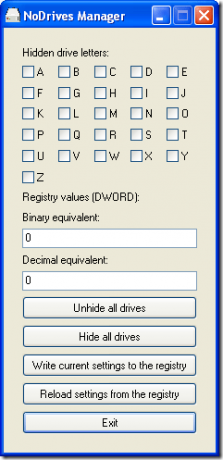
L'interface est très intuitive et facile à utiliser. Des lettres de lecteur sont répertoriées le long des lecteurs supérieurs A: à Z:. Si le lecteur a été masqué, il y aura une case à cocher à côté de lui. Il y a des chances pour qu'aucun lecteur ne soit sélectionné. Vous pouvez cliquer sur le bouton Masquer tous les lecteurs pour masquer tous vos lecteurs. Mais il est plus probable que vous souhaitiez masquer un seul lecteur. Voyons comment procéder.
Voici ce que mon explorateur a à dire sur mes lecteurs actuels sur mon système:
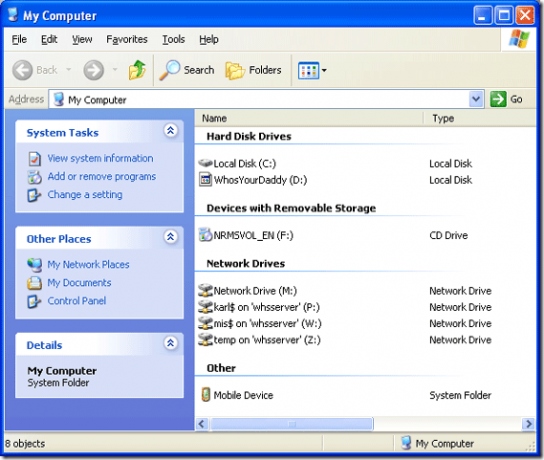
Disons que je veux cacher mon lecteur D: alias WhosYourDaddy. Je coche simplement la case à côté de la lettre D. Les paramètres binaires et décimaux seront renseignés automatiquement et vous n'aurez pas besoin de les manipuler. Si vous souhaitez utiliser cette application pour vous apprendre à masquer manuellement les lecteurs, vous pouvez utiliser ces données pour le faire.
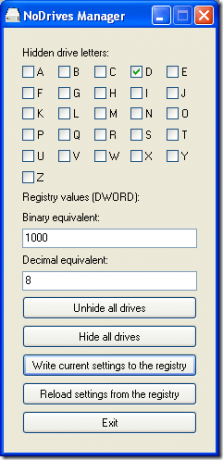
Après avoir choisi le lecteur que vous souhaitez masquer, vous devez cliquer sur le bouton Écrire le paramètre actuel dans le registre. Cela vous indiquera que vous devez vous déconnecter et vous reconnecter pour voir vos modifications.
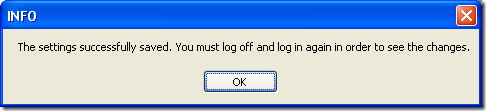
Je me déconnecte pour terminer ma tâche. OK, je suis de retour et reconnecté. Jetons maintenant un coup d'œil à mon Explorateur Windows - Poste de travail:

Je me sens comme un magicien pas cher! Wow, regardez, il a disparu! Et avec une vague de mon bâton magique, je peux le faire réapparaître. Eh bien, un clic sur le bouton Exécuter qui est "¦

Cet exercice vous montrera que le lecteur est masqué mais les raccourcis et la saisie d'un chemin ou d'un chemin de fichier direct vous mèneront là où vous devez aller, comme vous pouvez le voir ci-dessous.
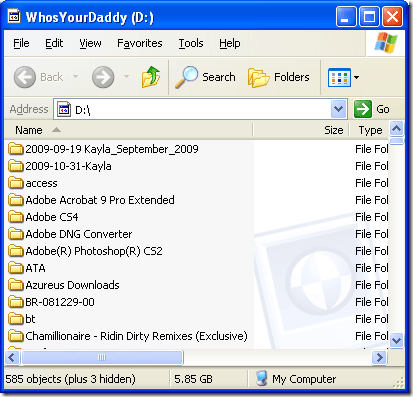
Si vous ne le faites pas, il est tout aussi facile de cacher le lecteur. Ramenez l'application, puis décochez la case à côté de la lettre de lecteur que vous avez cachée - le lecteur D: dans mon cas. Et réécrivez vos modifications dans le Registre à l'aide du bouton Écrire le paramètre actuel dans le Registre. Après vous être déconnecté et reconnecté, votre disque sera restauré comme par magie. Nous avons essayé de le faire avec l'outil Windows diskpart - mais nous avons fini par corrompre les données, donc c'est beaucoup moins risqué!
Avez-vous un moyen plus simple de le faire? Nous aimerions en entendre parler dans les commentaires, allez, ne soyez pas timide!
Aucun gestionnaire de disques.
Karl L. Gechlik ici de AskTheAdmin.com faisant une tache hebdomadaire de blogue d'invité pour nos nouveaux amis trouvés à MakeUseOf.com. Je dirige ma propre société de conseil, gère AskTheAdmin.com et travaille à Wall Street en tant qu'administrateur système de 9 à 5 ans.